很多时候,当电脑磁盘分区出现严重问题,无法通过一般方法解决的时候,大家都会选择格式化,将其恢复到初始状态。那么格式化分区的操作步骤是怎样的呢?大白菜格式化教程分享给大家。
格式化分区的操作步骤是怎样的?
1、 要格式化分区,先下载u盘启动盘制作工具,制作u盘启动盘。
2、查询电脑所对应的u盘启动快捷键。
要知道,由于电脑品牌、型号以及主板的不同,那么它们所对应的u盘启动快捷键都是有所不同的,所以要根据自己的电脑情况去查询。
3、将制作完成的u盘启动盘接入电脑,然后开机或者是重启。
在看到开机页面出现的瞬间,迅速按下查询到的u盘启动快捷键,直到成功进入优先启动项设置界面。
然后将u盘选项设置为优先启动项,回车即可进入winpe系统界面。(不同电脑的显示可能会有所不同,只要认准USB字样或者是u盘名称即可)
4、通过【↑↓】键选择菜单中的【启动Win10PE X64 (大于2G内存)】,之后回车即可。
5、进入pe桌面,点击【开始菜单】,然后选择【所有程序】,再在【磁盘管理】中点击【傲梅分区助手】。
6、随后会进入到【傲梅分区助手】新窗口,首先要选择你想要格式化的分区,然后点击鼠标右键,选择【格式化】。
7、后面会出现一个【格式化分区】的窗口,你可以默认设置,也可以重新设置,最后点击【确定】。
8、回到分区助手主界面窗口,此时可看到之前选择的分区已经成了格式化之后的状态,现在点击左上角的【提交】。
9、随后会出现一个执行窗口和一个是否确认现在操作的窗口,分别点击【执行】、【是】。
12、后面会进入自动调整中,只需要耐心等待完成即可,完成后会有提示弹窗,最后点击【确定】。
NTFS格式分区时如何合理设定簇大小?
簇是指bai可分配的用来保存文件du的最小磁盘空间,计算机中所有的信息都保存在zhi簇中。簇越小,保存信dao息的效率就越高。
在NTFS文件系统中如何设置簇大小?对于初学者来说,其实没有必要去手工设置簇的大小,因为一般情况下使用默认的设置就可以了。比如在用NTFS文件系统格式化分区的时候,系统会根据分区的大小自动选择默认的簇大小,比如4KB。
好了,以上就是关于格式化分区的操作步骤是怎样的相关内容了,如果大家需要格式化某个分区,那么可以参考以上的大白菜格式化分区教程。